Яндекс — крупнейшая российская IT-компания, успевшая в XXI веке превратиться из обычного поисковика в огромную экосистему. Она включает в себя массу вспомогательных сервисов от электронной почты до собственного маркетплейса, такси и онлайн-кинотеатра. Поэтому сегодня едва ли не каждому человеку нужно создать аккаунт Яндекс, чтобы пользоваться услугами компании. Сегодня поговорим об особенностях регистрации Яндекс ID — единой учетной записи, которая открывает доступ ко всем сервисам отечественного IT-гиганта.
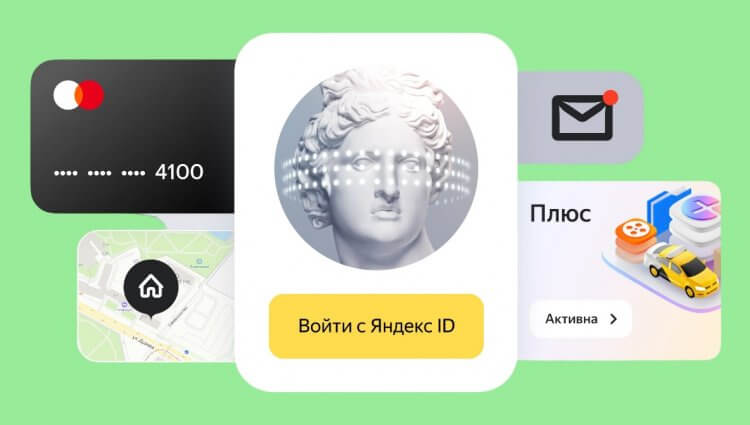
Хотите пользоваться сервисами Яндекса? Тогда создайте Яндекс ID!
Содержание
- 1 Регистрация в Яндексе не телефоне
- 2 Как войти в аккаунт Яндекс на телефоне
- 3 Настройки аккаунта Яндекс
- 4 Приложения Яндекса на телефон
Регистрация в Яндексе не телефоне
Принцип регистрации аккаунта Яндекс почти не отличается от создания учетной записи в любой другой экосистеме вроде Google. Но сделать собственный профиль можно только с указанием мобильного номера. Это обязательное условие, в связи с чем регистрация Яндекса без телефона невозможна. Если данный факт вас не останавливает, воспользуйтесь инструкцией:
- Откройте страницу регистрации в любом браузере.
- Заполните небольшую анкету, указав имя, фамилию и логин, который будет использоваться для последующего входа.
- Также придумайте пароль и не забудьте поделиться с Яндексом своим телефоном (на один номер можно зарегистрировать сразу несколько аккаунтов).
- Примите условия пользовательского соглашения, поставив соответствующую отметку, после чего нажмите кнопку «Зарегистрироваться» или «Подтвердить номер».
- Дождитесь поступления на телефон кода подтверждения и вставьте его в поле.
- Нажмите кнопку «Подтвердить».
- После того, как вы будете переброшены на основную страницу регистрации, а напротив каждого пункта будут стоять галочки, еще раз нажмите кнопку «Зарегистрироваться».
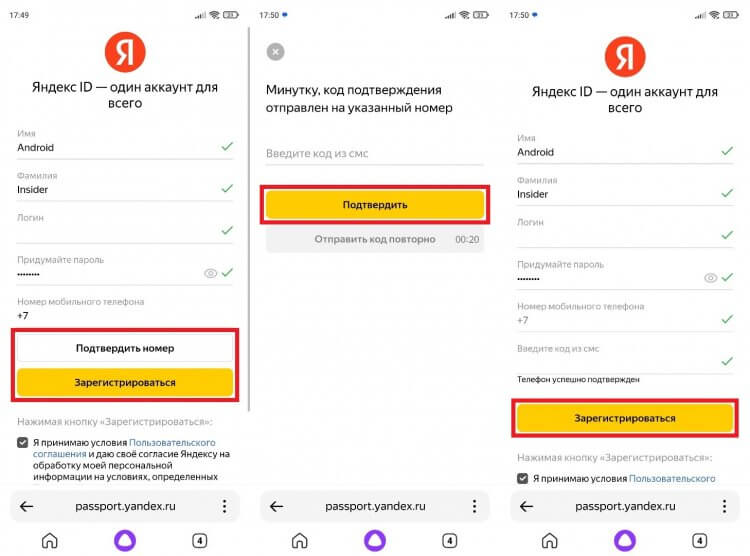
Регистрация отнимет у вас не более минуты
⚡ Подпишись на Androidinsider в Дзене, где мы публикуем эксклюзивные материалы
Яндекс ID готов, и вы можете пользоваться им на любом устройстве и в любом приложении на смартфоне. Помните, что логин, который был указан во время регистрации, также используется в качестве адреса электронной почты с припиской «@yandex.ru». Кстати, отдельно вы можете создать детский аккаунт Яндекс, о чем я рассказывал в отдельной инструкции.
Как войти в аккаунт Яндекс на телефоне
После регистрации учетной записи автоматически осуществляется вход в нее. Вы будете авторизованы в браузере, через который создавали аккаунт. Также вы всегда можете войти в Яндекс, открыв страницу ya.ru. Далее останется выполнить несколько простых шагов:
- Нажать кнопку «Войти».
- Выбрать способ авторизации: «Почта» или «Телефон».
- Ввести адрес электронной почты (логин) или номер телефона.
- Подтвердить вход вводом пароля, если ранее была указана почта, или кодом из СМС при авторизации по номеру.

Если вы забыли свои учетные данные, то нажмите кнопку «Не помню», чтобы восстановить доступ
❗ Поделись своим мнением или задай вопрос в нашем телеграм-чате
Бывает, что вы уже авторизованы в одной из учетных записей, но хотите войти в другой аккаунт Яндекс. Тогда на странице ya.ru не отображается кнопка «Войти» и действовать приходится иначе:
- Нажмите на иконку учетной записи.
- Перейдите в раздел «Сменить аккаунт».
- Выберете учетную запись, в которой нужно авторизоваться. Если ее нет в списке — нажмите кнопку «Добавить аккаунт» и выполните шаги, описанные в предыдущей инструкции.
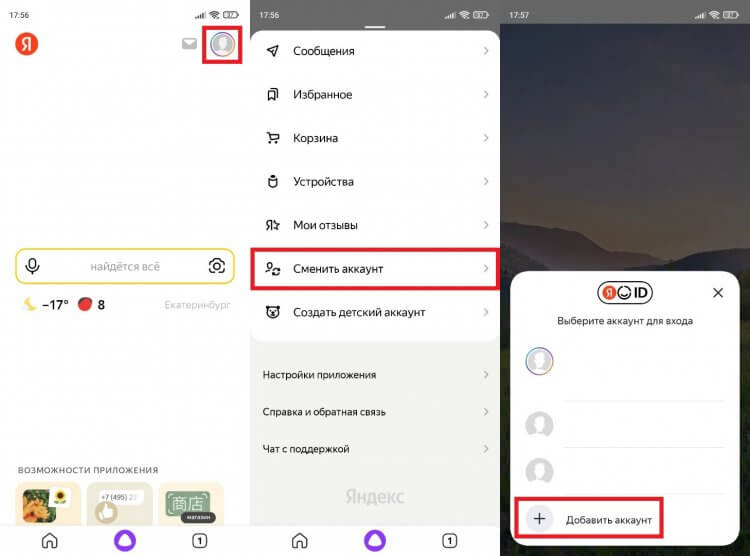
Если к вашему номеру привязано несколько аккаунтов, то переключаться между ними можно без ввода пароля
Одновременно можно находиться внутри только одного профиля. Но аккаунтами легко управлять, переключаясь между ними. Поэтому проблем с авторизацией и сменой учетной записи у вас возникнуть не должно.
🔥 Загляни в телеграм-канал Сундук Али-Бабы, где мы собрали лучшие товары с АлиЭкспресс
Настройки аккаунта Яндекс
В процессе регистрации вы указываете только номер телефона, а также имя и фамилию. Но настройки аккаунта Яндекс намного шире. Чтобы получить к ним доступ, сделайте следующее:
- Авторизуйтесь в учетной записи или нажмите на иконку своего профиля на странице ya.ru.
- В появившемся окне еще раз тапните по аватару аккаунта.
- Перейдите в нужный раздел настроек и измените интересующие параметры.
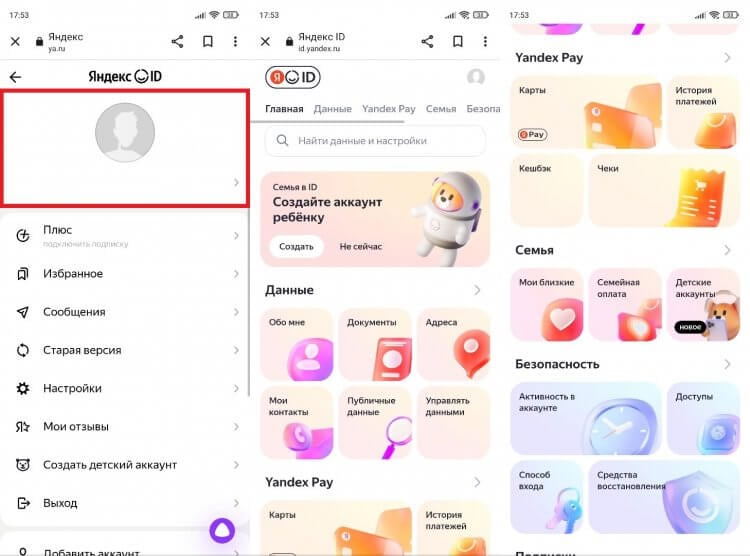
К аккаунту можно привязать резервную почту, паспорт и другие данные
Кратко расскажу об основных настройках. Во вкладке «Обо мне» скрывается персональная информация пользователя. Здесь можно изменить имя, фамилию, пол, дату рождения и населенный пункт. Через вкладку «Документы» вы можете привязать к учетной записи паспорт, свидетельство о рождении или, например, водительское удостоверение. Все это позволит быстрее заполнять формы на других сайтах, где от вас требуют вспомогательные данные.
⚡ Подпишись на Androidinsider в Пульс Mail.ru, чтобы получать новости из мира Андроид первым
В разделе «Yandex Pay» предлагается привязать банковские карты для быстрой оплаты покупок в интернете, а в «Безопасности» вас ждут настройки входа в учетную запись. В нижней части страницы настроек находится вкладка «Подписки», где вы можете подключить Яндекс Плюс. Впрочем, это уже совсем другая история, требующая более детального рассмотрения.
Приложения Яндекса на телефон
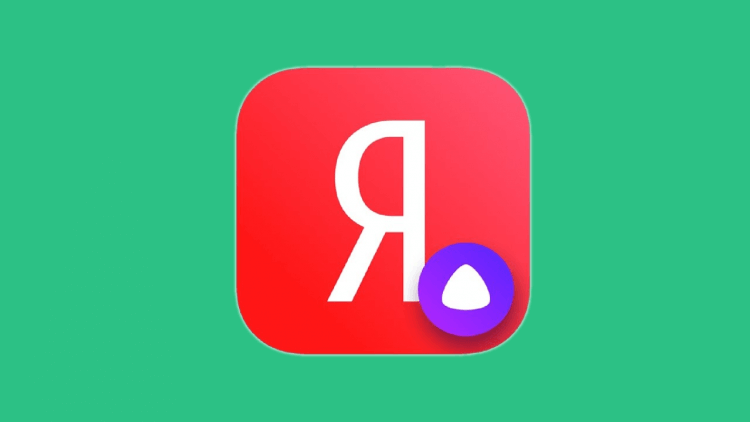
У Яндекса есть много приложений, с помощью которых удобнее пользоваться сервисами компании
Создание аккаунта Яндекс позволяет вам получить моментальный доступ к сервисам компании. Но делать это через браузер, постоянно открывая страницу ya.ru, не очень удобно, так что не забудьте скачать на смартфон несколько основных приложений Яндекса:
- Яндекс — с Алисой. Главное приложение, представляющее из себя браузер с интеграцией сервисов компании.
- Яндекс Браузер. Отдельная программа для выхода в интернет.
- Яндекс Музыка. Приложение для прослушивания песен, подкастов и аудиокниг.
- КиноПоиск. Онлайн-кинотеатр Яндекса с фильмами, сериалами и телеканалами.
- Яндекс Go. Сервис такси и доставки.
Разумеется, это далеко не все приложения Яндекса. Ищите больше программ на странице разработчика Intertech Services AG в Google Play. И не забывайте, что в случае, если в какой-то момент учетная запись в экосистеме российской компании станет вам не нужна, всегда можно удалить аккаунт Яндекс, о чем мы говорили в другом материале.
Современный Яндекс – это далеко не только поисковик, но и целая экосистема со множеством полезных сервисов. Какие-то из них доступны всем пользователям, другие же требуют регистрации. Например, аккаунт понадобится вам для работы с Почтой, Диском, Вебмастером или Кинопоиском. Чтобы пользователь не путался в многообразии аккаунтов, Яндекс создал для всех своих сервисов единую учетную запись, Яндекс ID. С ее помощью вы сможете авторизоваться в любых приложениях экосистемы, в том числе в мобильных.
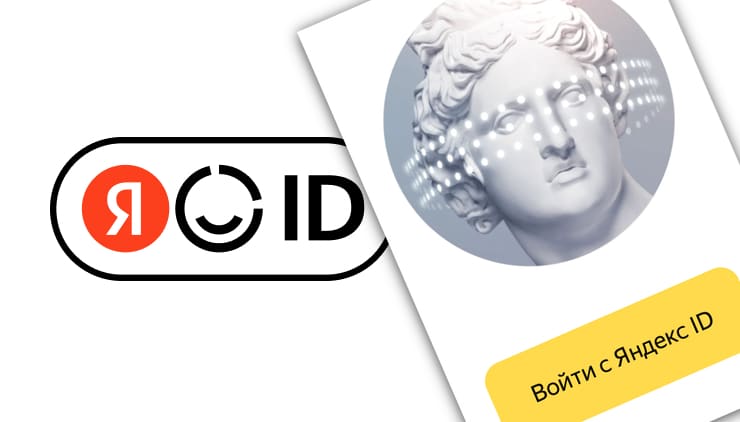
♥ ПО ТЕМЕ: Как появились названия брендов: Ikea, Lego, Pepsi, Reebok, Skype, Sony, Canon, Google и др.
Если вы когда-то заходили уже в Яндекс.Почту или в другие сервисы компании, то у вас этот Яндекс ID уже имеется. С помощью него вы сможете авторизоваться не только в Яндексе. Если вы увидите на каком-то сайте рядом с полем ввода аккаунта красный кружок с буквой Я – смело на него нажимайте. Вход будет осуществлен в один клик, без ввода дополнительных данных, их подтверждения и заполнения форм.
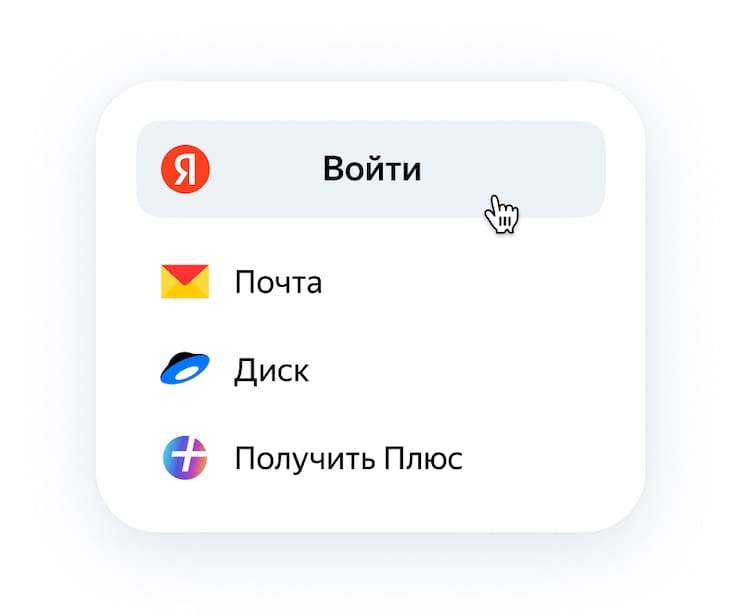
Для смены пароля или, например, вашей фотографии или имени, вам надо просто зайти на страницу Управления аккаунтом и обновить информацию в Яндекс ID. И во всех сервисах изменения автоматически будут внесены. На этой же странице можно привязать к аккаунту свой номер телефона. Это полезно для включения двухфакторной аутентификации и дополнительной защиты своей учетной записи. Центр Управления ID управляет вашим взаимодействием с экосистемой Яндекса. Тут вы можете увидеть все свои подписки, историю входов и платежи.
Благодаря Яндекс ID, вы можете сохранить данные своих кредитных карт, адреса доставки и другую подобную информацию.
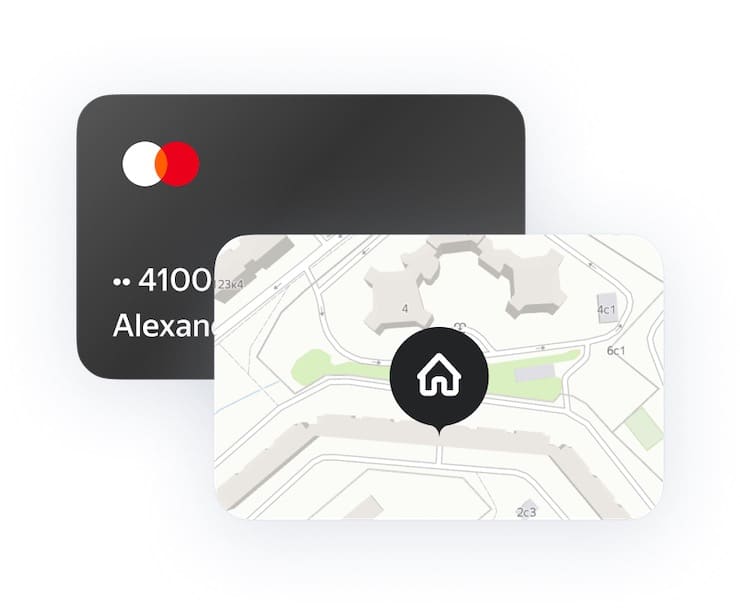
И она будет доступна для всех сервисов Яндекса, с которыми вы работаете – ничего повторно вводить не придется. Аккаунт может быть и семейным. Вы можете добавить к нему своих родных и близких. Это позволит им оплачивать вашей картой такси, доставку еды и другие услуги.
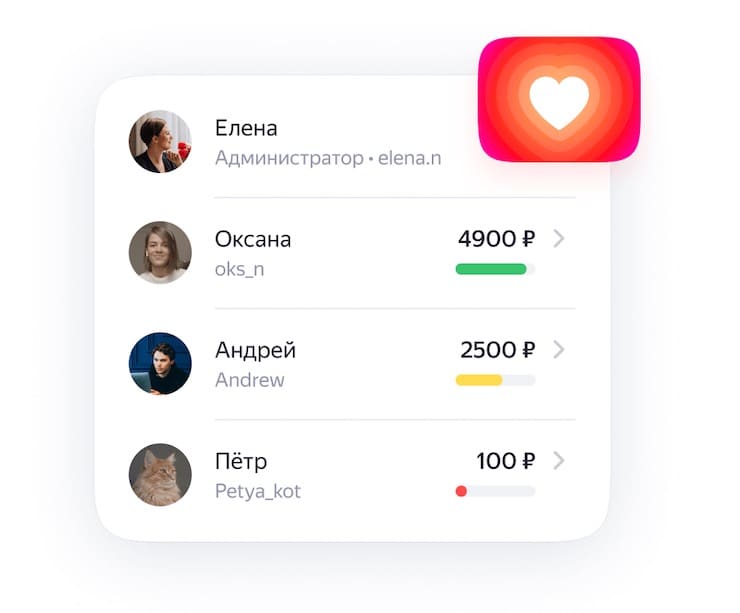
В едином центре поддержки вы можете найти историю всего вашего общения с сервисами Яндекса, неважно, была ли она в электронной почте или в онлайн-чате. Очень удобно увидеть все отправленные из разных мест сообщения в одном месте.
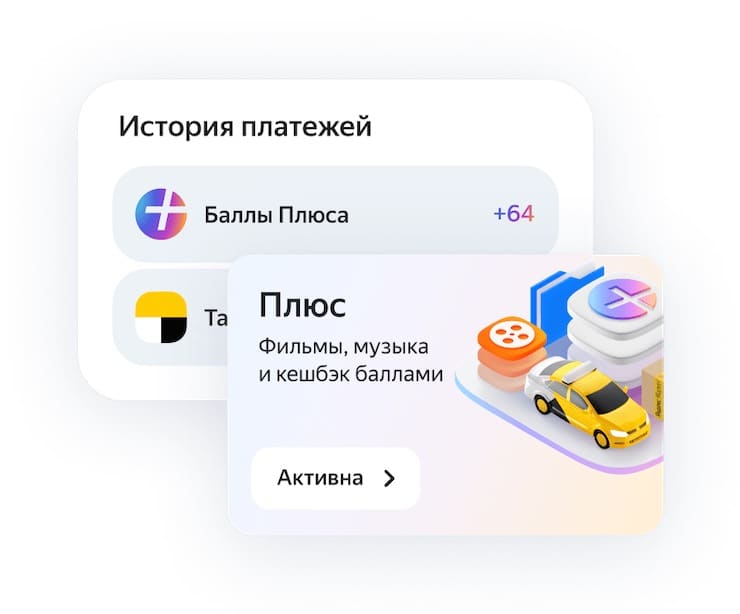
♥ ПО ТЕМЕ: Что означают названия телеканалов: ТНТ, Netflix, HBO?
Как создать Яндекс ID?
Для создания Яндекс ID вам надо перейти по ссылке, а потом заполнить все необходимые поля.
♥ ПО ТЕМЕ: 7 известных символов, о происхождении которых вы могли не знать.
Нужно ли для Яндекс ID заводить электронную почту?
Это делать вовсе необязательно. Для создания учетной записи вам достаточно будет указать имя, фамилию и номера телефона, а потом подтвердить его с помощью SMS. Электронный же ящик понадобится для работы лишь в некоторых сервисах, например, для Почты или Диска.
♥ ПО ТЕМЕ: Скрытый смысл логотипов известных компаний.
Если у меня есть уже почта в Яндексе, надо ли заводить ID?
При наличии почты в Яндексе вам не надо заводить дополнительно ID, у вас он уже имеется. И для входа в него вам надо лишь ввести пароль от почты.
♥ ПО ТЕМЕ: Мусохраново, Ахуй, Братан, Вперед, Лох, Новый Опель, Убей и 50 других реальных географических названий.
Что делать, если уже имеется Яндекс.Паспорт?
И в этом случае никакие дополнительные действия не требуются. Все то, чем вы пользовались ранее в Паспорте, теперь будет доступно в Яндекс ID.
♥ ПО ТЕМЕ: Почему центр Москвы называется Китай-город?
Как войти в Яндекс ID?
Вам понадобится указать ваш телефон, логин или почту в Яндексе. При этом для авторизации достаточно ввести что-то одно из них.
♥ ПО ТЕМЕ: Откуда в e-mail появился символ @ (собака), почему он так называется и кто его придумал?
Как лучше защитить свои данные в Яндекс ID?
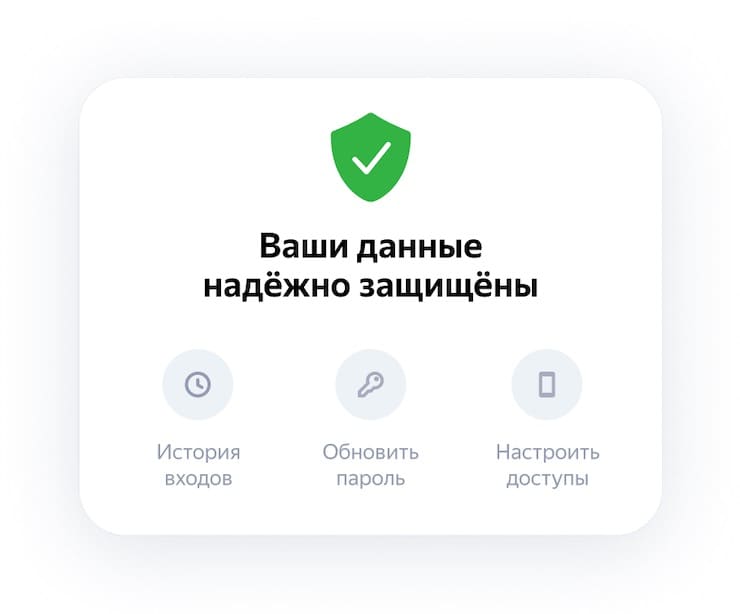
Яндекс постоянно улучшает систему безопасности для сохранности хранимых на серверах компании пользовательских данных. С помощью уведомлений пользователю поступает необходимая информация о мерах безопасности и о попытках доступа. Но и вы можете повысить защиту своего Яндекс ID, предприняв некоторые меры.
В случае авторизации в Яндекс ID с помощью логина в формате электронного адреса и пароля:
Обеспечьте максимальную сложность пароля. Необходимо тут же менять его, если:
- Появились подозрения о его утечке;
- По просьбе самого Яндекса, заметившего подозрительную активность с вашего ID;
- Не реже раза в год исключительно в целях профилактики.
2. Осуществите привязку вашего номера телефона к Яндекс ID. Укажите в аккаунте свои реальные имя и фамилию. Так можно будет быстрее восстановить доступ в случае возникновения проблем.
3. Укажите дополнительную почту для аккаунта.
4. Задействуйте двухфакторную авторизацию.
При авторизации в Яндекс ID с помощью номера телефона и с последующим подтверждением с помощью SMS:
1. Вам необходимо контролировать доступ к вашему телефону, чтобы он не попал в чужие руки.
2. Вы можете осуществить обеспечить дополнительную защиту, привязав к Яндекс ID еще и почтовый адрес, создав пароль.
Смотрите также:
- Сколько калорий нужно в день, чтобы похудеть мужчине или женщине, как рассчитать.
- 50 лучших оптических иллюзий.
- Почему рождаются рыжие люди и чем они отличаются от остальных.
Российский поисковик Яндекс – это самая большая в Рунете экосистема взаимосвязанных приложений. Одна регистрация – и масса возможностей. Как создать новый аккаунт в Яндекс через телефон и зачем это нужно, об этом сейчас расскажу в подробностях.
Что даёт регистрация в Яндекс
Многие владельцы аккаунтов Яндекс могут не догадываться, что у них уже есть возможность настроить и вести свой блог, хранить файлы в облаке, заказывать еду онлайн и даже зарабатывать деньги. Чаще всего регистрируются в Яндекс, чтобы получить новую электронную почту. После регистрации в Яндекс пользователю будет доступно:
Всё это Яндекс предлагает бесплатно. Весь перечень услуг и сервисов можно найти на странице — https://yandex.ru/all. Даже если вы когда-то ранее регистрировались в почте Яндекса или любом другом сервисе, у вас уже есть аккаунт. Нужно вспомнить пароль и войти в систему.
Как зарегистрироваться в Яндекс с телефона
Чтобы создать свой аккаунт, достаточно в Play Market для Android или App Store для iPhone найти любое приложение Яндекса, включая браузера. 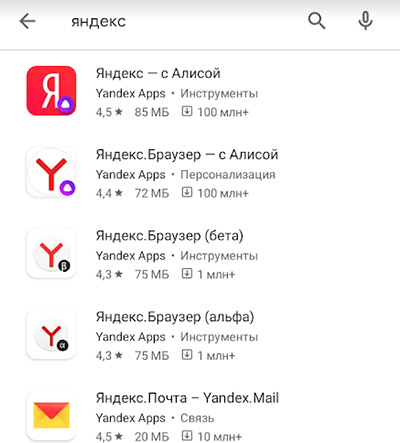 В поиске магазина приложений введите — Яндекс. И выберите, например, приложение Почта. Нажмите на кнопку для загрузки приложения и после его установки запустите на телефоне.
В поиске магазина приложений введите — Яндекс. И выберите, например, приложение Почта. Нажмите на кнопку для загрузки приложения и после его установки запустите на телефоне.
- Сразу же Яндекс предлагает выбрать существующий почтовый ящик из других сервисов. Внизу находится ссылка Заведите почту Яндекс, которую нужно выбрать.
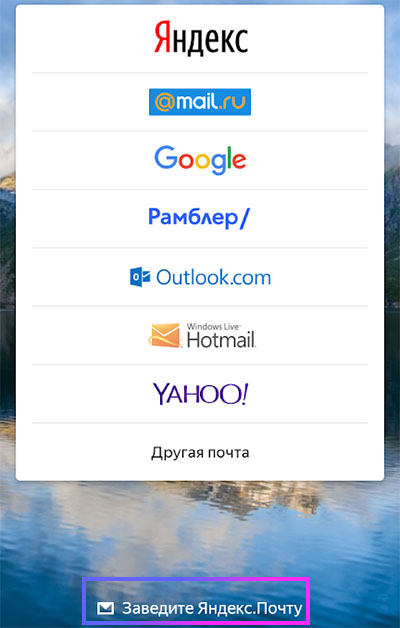
- Введите номер телефона. Это нужно, чтобы вы смогли в будущем восстановить свой аккаунт.
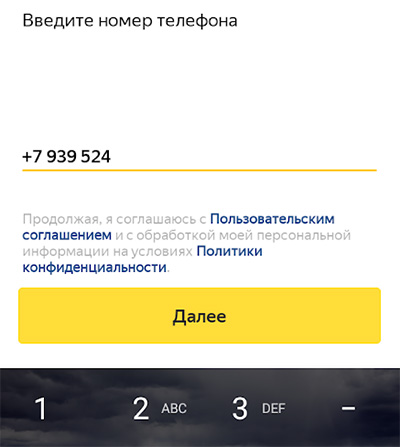
- Робот Яндекс позвонит на указанный телефон. Нужно ввести последние 4 цифры из номера, который пытался дозвониться.
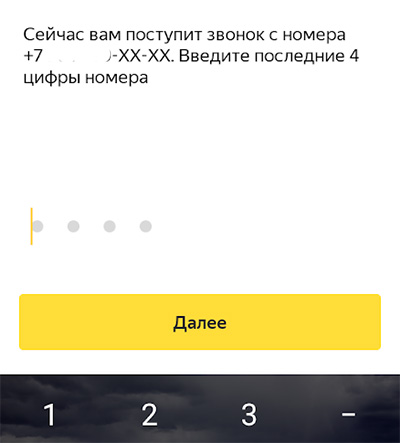
- Далее введите своё имя и фамилию. Не обязательно настоящую. Эти данные можно будет изменить в настройках профиля после.
- Теперь будет предложено выбрать логин. Им также будет назван адрес электронной почты Яндекс. Поэтому подумайте над тем, как будет называться ваш электронный ящик. Его имя изменить потом нельзя.
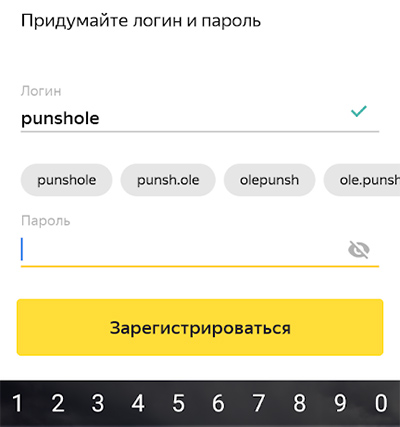
- Подтвердите регистрацию и добавьте дополнительные адреса Email (можно указывать Gmail, Mail.ru и другие сервисы). Они тоже могут помочь в будущем восстановить новый зарегистрированный Яндекс аккаунт через телефон или компьютер.
Не забудьте сохранить эти данные. Аккаунт можно создать через браузер. Свой аккаунт Яндекс теперь можно будет использовать во всех его сервисах.
Как войти в Яндекс Паспорт через телефон
Созданный аккаунт позволяет настраивать поиск Яндекс, добавлять аватарку или фото профиля, чистить историю поиска и многое другое. Здесь можно поменять пароль в системе или привязать другой телефон. Профиль пользователей Яндекс называет Паспортом. Попасть сюда можно из любого устройства через мобильный или веб-браузер по ссылке: https://passport.yandex.ru/profile.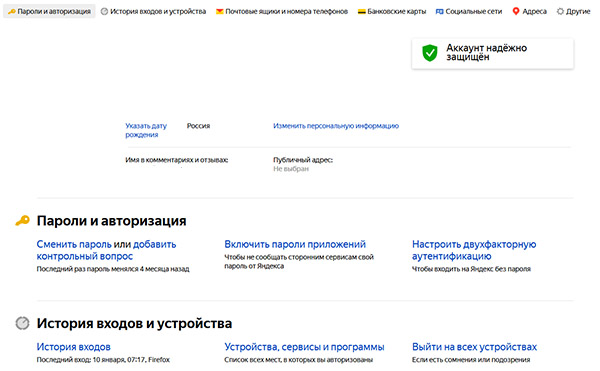 Авторизация в Паспорте происходит в два этапа: сначала нужно ввести адрес электронной почты или телефон, который был указан при регистрации, затем пароль от аккаунта.
Авторизация в Паспорте происходит в два этапа: сначала нужно ввести адрес электронной почты или телефон, который был указан при регистрации, затем пароль от аккаунта.
Что делать, если забыл пароль от Яндекса
По ссылке выше можно перейти на форму и восстановить данные, которые вы не можете вспомнить. Если забыли логин, то нажмите на ссылку Не помню логин.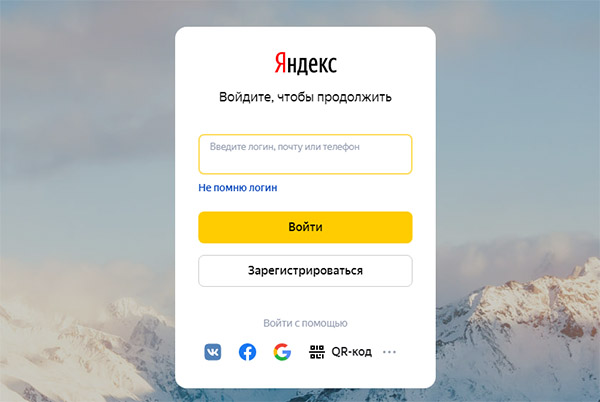 Если имя аккаунта или телефон вы знаете – введите его, и на следующем шаге нажмите Не помню пароль. Следуйте дальнейшим подсказкам в инструкции, чтобы войти в аккаунт Яндекс. Этим способом можно восстановить аккаунт, который вы когда-то создали. Но теперь не помните данных для входа.
Если имя аккаунта или телефон вы знаете – введите его, и на следующем шаге нажмите Не помню пароль. Следуйте дальнейшим подсказкам в инструкции, чтобы войти в аккаунт Яндекс. Этим способом можно восстановить аккаунт, который вы когда-то создали. Но теперь не помните данных для входа.
Как посмотреть пароль от почты Яндекс, находясь в ней
Если вы вошли в свой аккаунт почты, но не знаете пароля, посмотреть его нигде нельзя. Это позволяет обезопасить личные данные пользователя, если за его компьютер сядет посторонний человек. Вы можете сменить пароль, нажав на свой аватар справа и выбрав этот пункт. Когда придумаете новый пароль и нажмёте на кнопку смены, произойдёт выход из этого аккаунта на всех устройствах.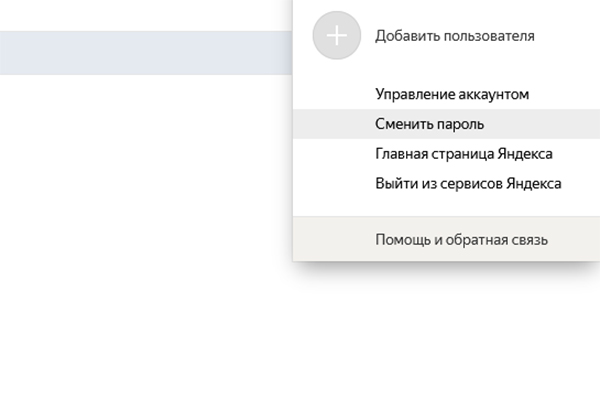
У вас должен быть доступ к мобильному телефону и альтернативному адресу почты, которые привязаны к этому аккаунту. Если вы не уверены в том, что сможете изменить пароль, попробуйте связаться с поддержкой из меню профиля на почте Яндекс.
После создания аккаунта в Яндекс из браузера или приложения на телефоне, используйте почту, телефон и пароль для входа в другие сервисы: Диск, Кью, Погода и прочие.
